Hướng dẫn 3 cách chèn sub video bằng CapCut siêu nhanh
Với CapCut, bạn có thể chèn sub vào video trên máy tính nhanh chóng, từ tự động đến thủ công. Cùng Laptop Service khám phá ngay 3 cách chèn phụ đề vào video bằng CapCut đơn giản nhất!
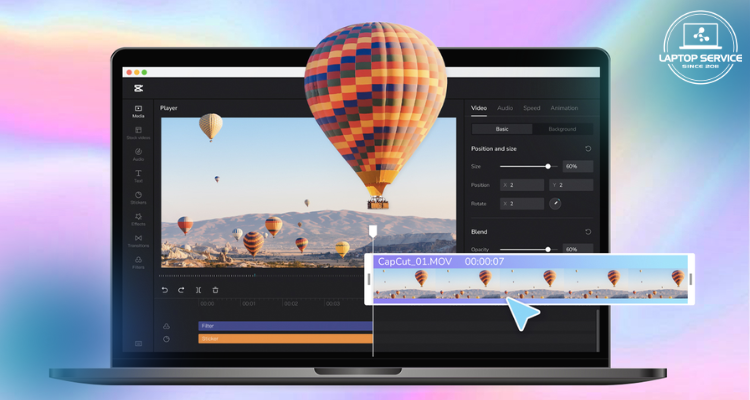
Bạn có biết? Phụ đề không chỉ giúp người xem dễ dàng theo dõi nội dung video mà còn là một yếu tố quan trọng để tối ưu video, tăng khả năng tiếp cận và giữ chân người xem lâu hơn trên các nền tảng video.
Với CapCut, bạn có thể dễ dàng thêm phụ đề vào video ngay trên máy tính chỉ với vài thao tác đơn giản. Cùng khám phá ngay 3 cách chèn sub vào video bằng CapCut cực nhanh sau đây nhé!
1. Cách chèn phụ đề vào video trên máy tính bằng CapCut
CapCut cung cấp nhiều lựa chọn miễn phí để bạn có thể thêm phụ đề vào video của mình trên máy tính. Dưới đây là 3 phương pháp phổ biến nhất:
1.1. Chèn phụ đề tự động (Auto Captions)
Nếu video của bạn có giọng nói rõ ràng, tính năng Auto Captions sẽ giúp tạo phụ đề tự động chỉ trong vài bước:
Bước 1: Mở CapCut trên máy tính, tạo dự án mới và tải video lên.
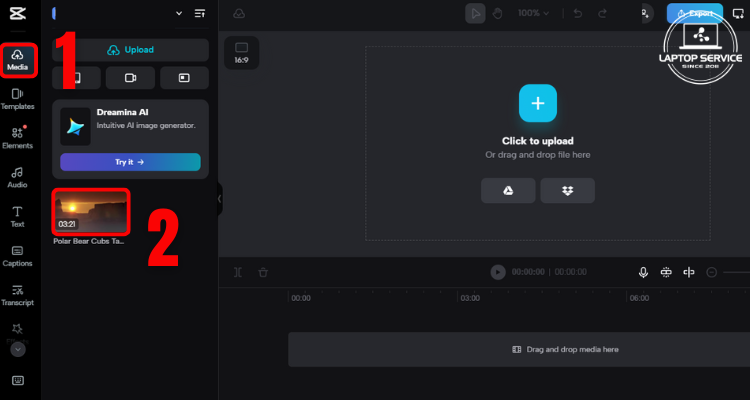
Thực hiện theo các bước trên để tải video lên
Bước 2: Nhấn vào Captions (Chú thích) > Chọn Auto Captions (Tạo phụ đề tự động).
Bước 3: Chọn ngôn ngữ video, nhấn Generate để CapCut nhận diện và tạo phụ đề.
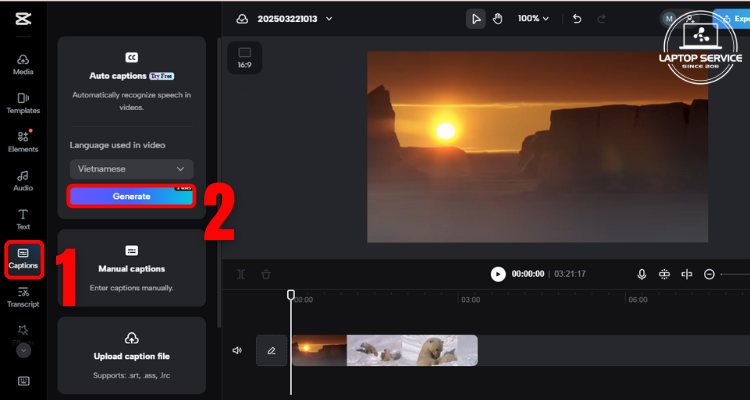
Chọn Generate để CapCut bắt đầu thực hiện tự động quy trình sub
Bước 4: Chỉnh sửa lỗi sai, tùy chỉnh font chữ, màu sắc, hiệu ứng để làm nổi bật phụ đề.
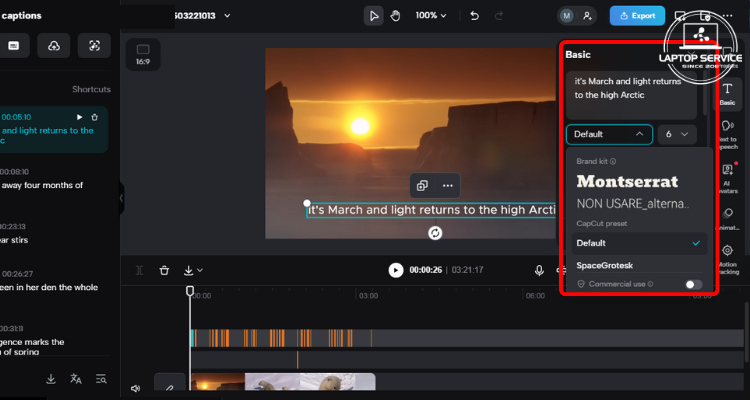
Nhấp chuột vào ô Basic để điều chỉnh kích thước, định dạng của phụ đề
1.2. Chèn phụ đề thủ công (Manual Captions)
Phương pháp này phù hợp khi video của bạn có nhiều tiếng ồn, giọng nói không rõ ràng hoặc bạn muốn kiểm soát hoàn toàn nội dung phụ đề.
Bước 1: Mở CapCut, tải video lên và vào mục Captions.
Bước 2: Chọn Manual Captions (Thêm văn bản thủ công) để nhập phụ đề.
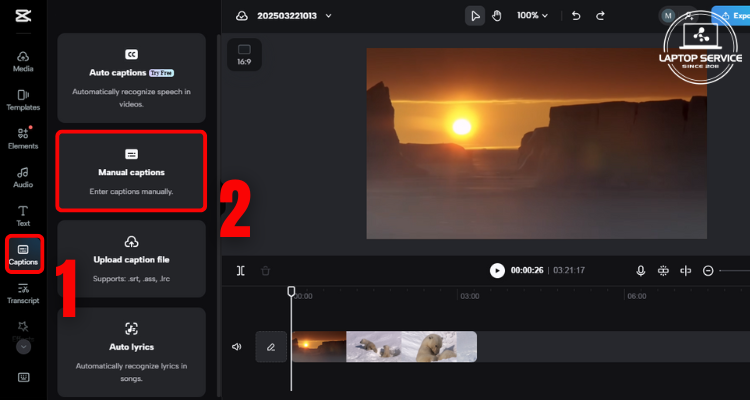
Chọn Manual Captions để thêm văn bản thủ công
Bước 3: Kéo dài hoặc thay đổi thời gian xuất hiện của phụ đề trên timeline để đồng bộ với video.
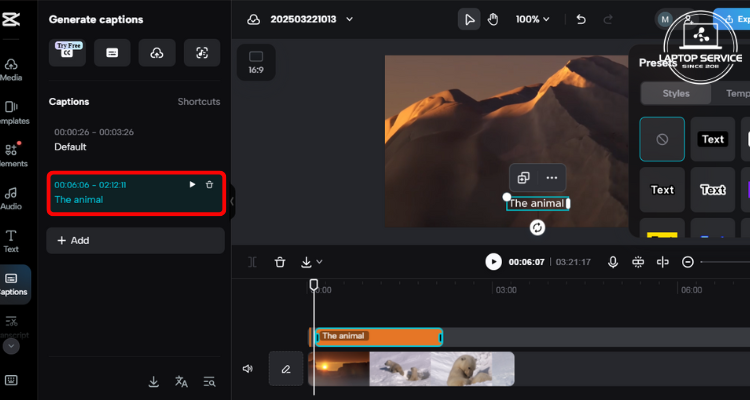
Bấm vào ô caption muốn tinh chỉnh và nhập thời gian bạn muốn tiêu đề này xuất hiện và kết thúc
Bước 4: Tùy chỉnh font chữ, màu sắc, hiệu ứng để làm nổi bật nội dung.
1.3. Tải lên tệp phụ đề có sẵn (.srt, .ass)
Nếu bạn đã có sẵn tệp phụ đề (thường ở định dạng .srt hoặc .ass), bạn có thể dễ dàng tải lên CapCut.
Bước 1: Vào Captions, chọn Upload caption file (Tải lên phụ đề).
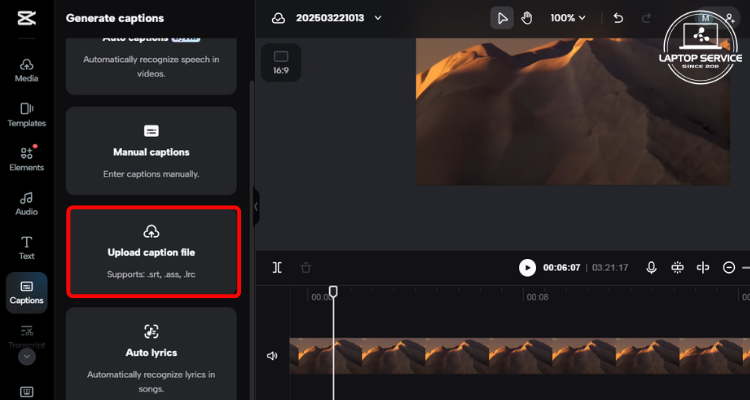
Chọn “Upload caption file” và tải file phụ đề sẵn có của bạn lên
Bước 2: Chọn tệp phụ đề từ máy tính và tải lên.
Bước 3: Kiểm tra, chỉnh sửa nếu cần để đồng bộ với video.
2. Mẹo để sử dụng CapCut hiệu quả trên máy tính
Sử dụng phím tắt sẽ giúp bạn chèn và chỉnh sửa phụ đề nhanh chóng, chính xác hơn. Dưới đây là những phím quan trọng, bạn nên biết khi sử dụng CapCut:
- ← / →: Di chuyển từng khung hình (frame), giúp căn chỉnh chính xác thời điểm phụ đề bắt đầu/kết thúc.
- ↑ / ↓: Chuyển nhanh giữa các đoạn phụ đề trên timeline để chỉnh sửa thời gian hiển thị.
- Phím cách (Spacebar): Phát hoặc tạm dừng video, hỗ trợ nghe lại lời thoại để căn chỉnh phụ đề khớp với âm thanh.
- Ctrl + B (Cmd + B trên macOS): Tách một đoạn phụ đề thành hai, giúp chia câu dài thành nhiều dòng dễ đọc hơn.
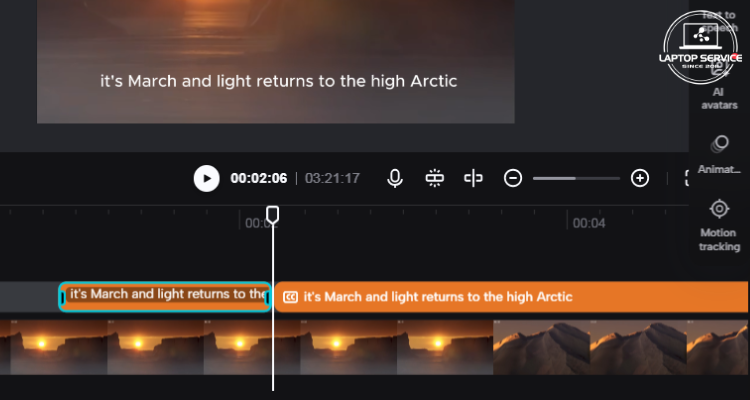
Tách một đoạn phụ đề thành hai với tổ hợp phím Ctrl + B
3. Giải đáp thắc mắc thường gặp về cách chèn phụ đề trong CapCut
– CapCut có hỗ trợ phụ đề tiếng Việt tự động không?
Trả lời: Có, CapCut hỗ trợ tạo phụ đề tự động bằng tiếng Việt với độ chính xác khá cao. Tuy nhiên, bạn vẫn nên kiểm tra và chỉnh sửa lại để đảm bảo không có sai sót.
– Có thể tùy chỉnh font chữ và màu sắc của phụ đề tự động không?
Trả lời: Hoàn toàn có thể! Bạn có thể thay đổi font, màu sắc, kích thước, nền chữ và thêm hiệu ứng trong phần Basic.
– CapCut có cho phép tải xuống tệp phụ đề sau khi đã tạo trong ứng dụng không?
Trả lời: Có, CapCut cho phép bạn xuất tệp phụ đề ở định dạng .srt sau khi đã tạo xong. Bạn có thể tìm thấy tùy chọn này trong quá trình xuất video.
Kết luận
Chèn sub video CapCut trên máy tính chưa bao giờ dễ dàng đến thế! Hy vọng bài viết này đã cung cấp cho bạn những thủ thuật hữu ích để tối ưu hóa video, tăng khả năng hiển thị trên các nền tảng tìm kiếm và thu hút người xem.
Mọi thông tin chi tiết xin vui lòng liên hệ:
Laptop Service
Trụ sở: K28, Ngõ 68 Trung Kính, phường Yền Hòa, quận Cầu Giấy, TP Hà Nội
MST: 0105397200
Hotline: 097 198 0003
Facebook: https://www.facebook.com/suachualaptop24hhn/
Email: info@24hgroup.com.vn
Tin tức liên quan












